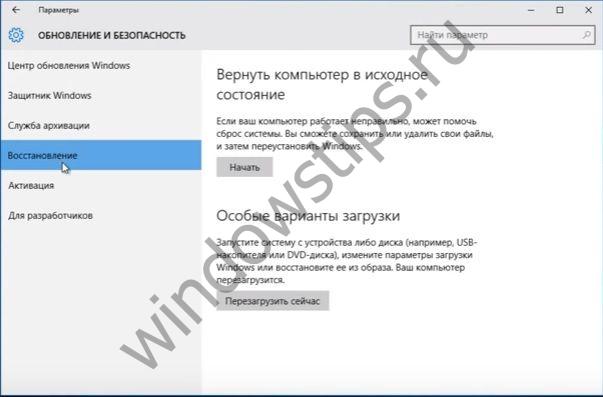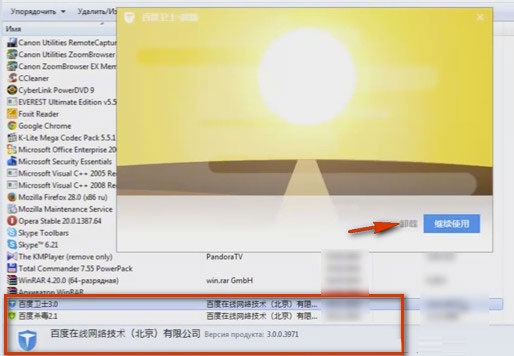Se alcuni provider non supportano il protocollo ipv6 e il protocollo non viene utilizzato insieme al router, ipv4 è direttamente responsabile della disponibilità di Internet. Pertanto, in questo articolo vedremo come risolvere i problemi quando appare l'errore "ipv4 senza accesso a Internet".
Perché si verifica un errore ipv4 senza accesso a Internet
Quando si utilizza Internet da parte dell'utente, la catena è composta da tre segmenti: provider, rete e apparecchiature utente. Fallimenti o problemi in uno dei segmenti elencati e portare a una mancanza di Internet. E la risoluzione dei problemi di un router o computer non risolverà il problema se il provider ha problemi. Pertanto, per risparmiare tempo e fatica, è importante comprendere e identificare il segmento problematico.

Il modo migliore per determinare è eliminare l'eccesso:
- Chiama l'operatore e assicurati che i servizi siano forniti correttamente al tuo indirizzo.
- Se si utilizza un router, controllare la rete locale e wireless collegando altri dispositivi. In assenza di restrizioni da parte del provider e operabilità con altri dispositivi, il problema dovrebbe essere cercato nel computer principale.
- Collegare il cavo Internet alla scheda di rete del computer principale. In assenza di restrizioni da parte del provider e dell'operatività di Internet, il problema dovrebbe essere ricercato nel router.
Un altro modo è la diagnostica utilizzando gli strumenti del sistema operativo.
Se l'errore si è verificato a causa di un errore del provider
Contatta il tuo ISP per scoprire perché la connessione non è attiva. In caso di incidente o manutenzione programmata / sostituzione delle attrezzature, il fornitore è tenuto a comunicare la scadenza per il completamento dei lavori di riparazione. Se il cavo di rete è danneggiato, richiedere una procedura guidata di sostituzione.
Nei condomini, l'attrezzatura del fornitore si trova principalmente sul tetto. In caso di blackout o blackout, l'apparecchiatura viene spenta. Dopo l'accensione, in genere sono necessari 5-10 minuti per l'accensione. A volte è necessario riavviare il computer / l'apparecchiatura di rete per riprendere a lavorare. Inoltre, durante i temporali si possono osservare interruzioni in Internet.
Se l'errore si è verificato a causa del router
Prima di procedere con la ricerca e l'eliminazione di probabili cause, assicurarsi che l'apparecchiatura di rete sia collegata correttamente. Quando si collegano i cavi, è importante non confondere le porte LAN e WAN. A volte il cavo di rete è allentato nel connettore WAN. Pertanto, è importante verificare la densità della connessione.

Soluzione 1: verificare le impostazioni di connessione
Apri il pannello di controllo del router e vai alle impostazioni di rete. Assicurarsi che il tipo di connessione WAN sia impostato correttamente e che i parametri siano impostati in conformità con i requisiti del provider.
Apri anche le impostazioni DHCP. Il server deve essere acceso. L'indirizzo IP iniziale è 192.168.1.100, la fine è 192.168.1.199.

Soluzione 2: ripristinare / modificare il firmware
A volte il router si rifiuta di salvare le impostazioni immesse. In questo caso, il ripristino e il ripristino aiutano. A volte è necessaria la sostituzione del firmware, in rari casi, la sostituzione del router stesso.

Se si verifica un errore nel computer
Soluzione 1: controllare le impostazioni di connessione / inserire manualmente l'indirizzo gateway
- Apri connessioni di rete, dove seleziona le proprietà della tua connessione Internet.
- Seleziona il protocollo ipv4, quindi apri le proprietà.
- Assicurarsi che le impostazioni siano corrette. Se si è connessi tramite un router, utilizzare la ricezione automatica dei parametri.
A volte il server DHCP non trasmette l'indirizzo gateway. In questo caso, è necessario registrare manualmente il gateway. I dati necessari verranno forniti dal fornitore al momento del contatto.



Prova anche a specificare l'ottenimento automatico di un indirizzo IP. Nei valori del server DNS, specificare:
Preferito - 8.8.8.8.
Alternativa - 8.8.4.4.

Soluzione 2: disabilitare o modificare le impostazioni del firewall
Se dopo l'installazione dell'antivirus o del firewall o l'interferenza con le impostazioni è apparso il messaggio "ipv4 senza accesso a Internet", disabilitare temporaneamente i programmi.
A volte è necessario disabilitare il firewall di Windows integrato. Per fare ciò, aprire il pannello di controllo, quindi "sistema e sicurezza". Nella nuova finestra, "Windows Firewall" e dopo "abilita o disabilita Windows Firewall".






Soluzione 3: disabilitare le funzioni di risparmio energetico
Le modalità di risparmio energetico attivo contribuiscono alla disconnessione temporanea o permanente di Internet. Pertanto, è necessario ricontrollare e disabilitare le funzioni corrispondenti.
Modalità di alimentazione
Apri la modalità "Power", come mostrato nelle immagini seguenti.




Scegli la modalità bilanciata o ad alte prestazioni.

Se sono state apportate modifiche al piano, ripristinare le impostazioni.



Impostazioni avanzate della scheda di rete
Nel pannello di controllo, seleziona "Sistema e sicurezza".



Nella sezione "Sistema", seleziona "Gestione dispositivi".

Trova "schede di rete" nell'elenco.

Apri le proprietà della scheda di rete.

Nella scheda Avanzate, trova le funzioni ecologiche e di risparmio energetico. Nel valore di ciascun elemento, seleziona "disabilita".


conclusione
Se si verifica un errore ipv4 senza accesso a Internet, assicurarsi che i problemi non siano sul lato provider. Scollegare il router per eliminare i problemi hardware di rete. Se il problema riguarda il computer, impostare manualmente l'indirizzo IP e i parametri del server DNS o utilizzare parametri automatici o semi-automatici, ad esempio solo con l'indirizzo del server. Disattiva anche le funzioni di risparmio energetico per impedire la disconnessione da Internet.
Internet sta catturando sempre più utenti in tutto il mondo. L'accesso alla rete può essere ottenuto tramite computer, tablet, smartphone con una rete Wi-Fi o un cavo di connessione diretta. Tuttavia, durante il funzionamento di computer e laptop, potrebbe verificarsi un errore come "Rete non identificata senza accesso a Internet" o "Limitato" (a seconda della versione di Windows). È facile risolverlo, ma prima devi capire la causa del problema.
Cosa significa l'errore con il testo "Rete non identificata senza accesso a Internet"
Un errore come "Rete non identificata senza accesso a Internet" o "Limitato" (per i sistemi operativi successivi Windows 8, 8.1, 10) significa che il computer vede una connessione alla rete, ma per qualche motivo questa rete non ha accesso a Internet. Non ci sono molte ragioni, poiché l'errore indica che tutto è normale con l'hardware del computer, la scheda di rete e il cavo non sono danneggiati e il problema risiede direttamente nella connessione.
"Rete non identificata senza accesso a Internet" indica l'impossibilità di connettere la rete al web globale
I motivi possono essere suddivisi in tre categorie:
- problemi da parte del fornitore - il fornitore di servizi svolge un lavoro tecnico con i suoi server o chiude il flusso di traffico verso l'indirizzo se i fondi si esauriscono sul saldo personale;
- un errore con il router: le impostazioni sono state perse o il dispositivo si è surriscaldato;
- errori software nel computer:
- le impostazioni dell'indirizzo IP vengono perse;
- la cache DNS è ingombra;
- le impostazioni del protocollo Internet sono state violate;
- ci sono stati lievi problemi con i servizi di Windows.
Come trovare e correggere la causa dell'errore in Windows XP, 7 o 10
Riavvia il computer prima di risolvere i problemi. È possibile che uno dei servizi responsabili dei protocolli di rete sia fallito e che sia possibile riavviare tutti i servizi semplicemente riavviando il PC. E se questa procedura non ha aiutato, iniziamo ad approfondire le ragioni in modo più dettagliato.
Se si verifica un errore dal provider
Andiamo lungo la catena di connessione a Internet. Il primo link è il provider. È necessario chiamare il servizio di assistenza del fornitore di servizi, fornire il proprio indirizzo e informare che non è stato possibile accedere a Internet da un po 'di tempo. I dipendenti del fornitore devono:

Se il problema si trova nel router Wi-Fi
Un router può anche causare una mancanza di Internet. Per accertarti di ciò, devi provare a connettere un altro computer, laptop o smartphone alla rete. Se su tutti i dispositivi collegati non è possibile aprire alcun sito o messenger, il problema è chiaramente nel router.
Sfortunatamente, risolvere i problemi tecnici del router è estremamente difficile. È necessario contattare il centro di assistenza o direttamente al fornitore se il dispositivo è stato fornito loro. Ma se l'errore si è verificato nella parte software, ci sono due metodi principali per riportare il router alle condizioni di lavoro a casa:
- Scollegare il dispositivo dall'alimentazione per un po '. Alcuni esperti affermano che 30 secondi sono sufficienti, mentre altri consigliano di aumentare il periodo a 15 minuti. In ogni caso, è importante che il router non sia esposto all'elettricità statica per qualche tempo. Dopo può essere restituito alle condizioni di lavoro.
- Ripristino delle impostazioni di fabbrica. C'è un pulsante speciale sulla custodia del dispositivo per questa procedura. Può essere chiamato Reset o WPS. È necessario premere questo pulsante e non lasciarlo andare per 10-15 secondi. Successivamente, tutte le modifiche nel pannello di amministrazione web torneranno al loro stato originale, il router sarà letteralmente "come nuovo".
Se il problema si trova nella parte software del computer
L'ultimo collegamento è il computer stesso. Per il lavoro di ogni sfera, sono sempre necessari diversi servizi, protocolli e impostazioni corrette (molti hanno accesso all'utente, quindi a volte noi stessi non sappiamo cosa disattiviamo). Interventi errati o guasti accidentali possono provocare una reazione a catena e l'accesso a Internet verrà semplicemente interrotto. Pertanto, quando si apportano modifiche a determinati parametri di sistema, ricordare sempre cosa esattamente e in quale luogo è stato modificato per poter correggere ciò che è stato fatto.
La correzione della situazione con l'errore "Rete non identificata senza accesso a Internet" sul computer consiste nell'apportare modifiche al protocollo IPv4 o ripristinare le impostazioni e la cache di tutti i protocolli del sistema Internet.
Imposta l'indirizzo IP automatico e il server DNS
Prima di tutto, è necessario verificare se il computer è impostato per configurare automaticamente l'indirizzo IP e il server DNS.
- Sulla tastiera, premi contemporaneamente i tasti Win e R. Nell'utilità che si apre, scriviamo il comando control.exe / name Microsoft.NetworkandSharingCenter e facciamo clic su "OK".
Tramite l'utilità di esecuzione, aprire il "Centro connessioni di rete e condivisione"
- Nell'interfaccia che si apre, troviamo una connessione che non ha accesso a Internet e facciamo clic sul collegamento a fianco. Nella finestra "Stato" della rete, fare clic sul pulsante "Proprietà".
Apri lo "Stato" della rete problematica
- Nella finestra "Proprietà" della rete, selezionare la riga con il nome "Protocollo IPv4" e premere nuovamente il pulsante "Proprietà".
- Mettiamo i bicchieri in posizione automatica e salviamo le modifiche tramite il pulsante "OK" in tutte le interfacce.
Nelle proprietà della rete, impostare i parametri automatici dell'indirizzo IP e del server DNS
- Riavvia il PC.
I campi del server DNS possono essere compilati come 8.8.8.8 e 8.8.4.4 nei campi corrispondenti.
Ripristina i protocolli Internet
Spesso sorgono problemi di rete a causa dei protocolli di rete in Windows. Alcuni possono cambiare sotto l'influenza dell'utente o dei virus, altri possono essere disordinati (ad esempio, la cache DNS). Tutto ciò può portare a problemi con la connessione a Internet. Una possibile soluzione al problema potrebbe essere quella di ripristinare tutti i protocolli, la cache DNS e le impostazioni del server proxy.

Video: come ripristinare le impostazioni di rete
È facile correggere l'errore "Rete non identificata senza accesso a Internet", devi solo provare i metodi per risolvere il problema uno per uno o semplicemente aspettare se il problema è da parte del provider.
Questo problema esiste e molti utenti ne hanno sofferto. La sua essenza è la seguente: viene acquistato un router Wi-Fi, è connesso e configurato e Internet manca ancora e la distribuzione Internet ai dispositivi remoti non avviene. Una rete senza accesso a Internet è una situazione per una serie di motivi:
- Il router potrebbe non funzionare correttamente, il che è abbastanza raro, ma succede comunque.
- Il router potrebbe non essere configurato correttamente.
- L'uso della rete globale può essere limitato dal provider. Ad esempio, se hai ritardato il pagamento per i servizi.
- Il problema potrebbe riguardare il computer o il laptop.
E alcuni altri Una rete senza accesso a Internet può essere testata su diversi dispositivi. Nel caso in cui Internet non sia disponibile quando diversi abbonati sono collegati al router, ciò significa che il problema dovrebbe essere cercato nel router o per scoprire se la rete è limitata dal provider.
Quest'ultimo è particolarmente facile da fare: devi solo chiamare l'operatore. Ma molto spesso, una rete senza accesso a Internet è dovuta a impostazioni del router configurate in modo errato. Inoltre considereremo proprio una situazione del genere.
Come appare l'immagine in pratica?
Di seguito un'immagine che mostra una tipica immagine di una griglia senza accesso a Internet:
 Tutto ciò non dipende completamente dal modello del router, ma c'è solo una conseguenza di impostazioni errate. Per cominciare, tali impostazioni devono essere "ripristinate", ovvero mettere il router nello stato in cui si trovava immediatamente dopo essere uscito dal convogliatore. Ciascuno di questi dispositivi ha un pulsante con l'etichetta "Ripristina". Può essere posizionato sul lato del dispositivo o sulla parete posteriore.
Tutto ciò non dipende completamente dal modello del router, ma c'è solo una conseguenza di impostazioni errate. Per cominciare, tali impostazioni devono essere "ripristinate", ovvero mettere il router nello stato in cui si trovava immediatamente dopo essere uscito dal convogliatore. Ciascuno di questi dispositivi ha un pulsante con l'etichetta "Ripristina". Può essere posizionato sul lato del dispositivo o sulla parete posteriore.
Di norma, il pulsante è di piccole dimensioni. Questo viene fatto per evitare pressioni accidentali. Un'altra misura di protezione è la necessità di tenere premuto il pulsante per qualche tempo (di solito circa 10 secondi). Solo in questo modo si può ottenere il suo funzionamento. Quindi, prendi un oggetto con una punta acuminata e tieni premuto il pulsante, tenendolo premuto per un po '. Il segnale che le impostazioni vengono ripristinate sarà un lampeggiamento multiplo delle spie del pannello anteriore.
La seguente figura può essere utile per i principianti:
 Mostra la corretta connessione dei cavi del provider, del cavo di collegamento e del cavo di alimentazione. Controlla se la connessione del tuo router corrisponde a quanto mostrato in questa figura.
Mostra la corretta connessione dei cavi del provider, del cavo di collegamento e del cavo di alimentazione. Controlla se la connessione del tuo router corrisponde a quanto mostrato in questa figura.
Il tipo di connessione è corretto?
Tra le impostazioni del software del router, esiste un parametro fondamentale per il normale funzionamento del Wi-Fi. Questo è un tipo di connessione Internet. Se si specifica il tipo di connessione in modo errato, l'accesso a Internet diventa impossibile. Se quando si collega fisicamente il router al computer durante l'installazione del router Windows scrive "senza accesso a Internet", verificare innanzitutto il tipo di connessione. questo parametro può assumere i seguenti valori:
- PPPoE.
- L2TP.
- PPTP.
- IP statico.
- IP dinamico
 Ogni tipo di connessione implica le proprie impostazioni. Dovresti scoprire dal fornitore che tipo di connessioni utilizza per connettere gli abbonati. L'aspetto più elementare è una connessione di rete che utilizza un indirizzo assegnato dinamicamente.
Ogni tipo di connessione implica le proprie impostazioni. Dovresti scoprire dal fornitore che tipo di connessioni utilizza per connettere gli abbonati. L'aspetto più elementare è una connessione di rete che utilizza un indirizzo assegnato dinamicamente.
In questo caso, non è necessario specificare parametri aggiuntivi, come indirizzi IP, indirizzi gateway, ecc. PPTP, PPPoE e L2TP richiedono in genere di specificare il login e la password assegnati dal provider. Questi dati sono generalmente indicati nel contratto di connessione. L'IP statico richiederà di specificare l'indirizzo IP, l'indirizzo gateway e gli indirizzi DNS nelle impostazioni del router. Devono corrispondere a quelli del computer collegato al dispositivo. Non è difficile scoprire tutti questi parametri digitando il seguente comando nella console di Windows: ipconfig / all.
Binding MAC
Questa è una tecnologia comune per identificare gli utenti dal provider. A ciascun dispositivo di rete viene assegnato un identificativo univoco, il cosiddetto indirizzo MAC. Durante la connessione, il provider può controllare questo parametro e, se non corrisponde a quello indicato nel contratto e al database interno del provider, reimpostare tali connessioni. Molti hanno affrontato questa situazione quando hanno ricollegato il cavo del provider a un altro computer o laptop. In questa situazione, è necessario registrare manualmente l'indirizzo MAC nelle impostazioni della connessione Internet.
Devi fare approssimativamente la stessa cosa quando ti connetti a una rete di router. Per fare ciò, le sue impostazioni hanno un'interfaccia speciale, solitamente dotata di un pulsante con un'iscrizione come “Clone MAC Address” o qualcosa del genere. Se hai specificato correttamente il tipo e i parametri della connessione di rete, ma non riesci ancora a connetterti a Internet, prova a clonare l'indirizzo MAC. Oppure chiama il tuo provider per un consiglio al riguardo. I dettagli sono inoltre disponibili sul sito Web del provider di servizi Internet.
Come scoprire l'indirizzo MAC del tuo computer? Utilizzando il comando sopra: ipconfig / all. L'elenco del suo output contiene anche tali informazioni. 
Altre possibili cause del problema
Assicurati di controllare la rete sul computer con il cavo del provider direttamente collegato (ovvero, senza utilizzare un router). È possibile che la rete non sia stata configurata correttamente sul computer stesso.
Se la rete viene persa o non vi è accesso a Internet, ciò potrebbe essere dovuto a una rottura del cavo nel fornitore del servizio o a un malfunzionamento dell'apparecchiatura domestica responsabile della distribuzione della rete agli appartamenti. E in entrambi i casi, il router non ha nulla a che fare con esso, ma è necessario controllare tutte le opzioni.
Se si utilizza la configurazione dal modem ADSL e dal router, specificare l'indirizzo IP dinamico nelle impostazioni di quest'ultimo, indipendentemente dalla tecnologia del provider. Tutti i parametri necessari devono essere registrati nelle impostazioni del modem ADSL.
Verificare la correttezza delle impostazioni Internet sui dispositivi collegati al router. Impostazioni errate possono anche causare il messaggio "connesso, ma senza accesso a Internet".
Il segnale di rete può anche scomparire per altri motivi. Ad esempio, potresti scoprire che non esiste una connessione wireless e quando si collegano i dispositivi via cavo, il problema scompare. Può anche essere causato da vari motivi. Il più semplice di questi: il segnale non raggiunge l'abbonato a causa della presenza di ostacoli sul suo percorso. Un'altra opzione è che il segnale può essere soppresso da dispositivi esterni che funzionano alla stessa frequenza del router.
Una connessione allentata tra il cavo del provider e il connettore del router può anche far funzionare i dispositivi senza accesso a Internet. Nel caso di qualsiasi buon router c'è una luce speciale che segnala che il contatto non è abbastanza forte.
Un'altra possibile causa di interruzioni di rete è un malfunzionamento in Windows o in un altro sistema operativo installato sul dispositivo abbonato. Questo dovrebbe essere tenuto presente anche quando appare l'errore che stiamo prendendo in considerazione. Per rilevare tali errori ed eliminarli, è possibile provare a utilizzare gli strumenti integrati in Windows: "Diagnostic Center":
 Ricorda, è necessario configurare tutto con cura e quando possibile con la conoscenza della questione. Se le nostre informazioni su cosa fare quando si lavora senza accesso a Internet sono utili per te e Internet è lì, allora possiamo considerare il nostro compito completato. Ma potrebbe andare diversamente: sono connesso, ma scrive che la rete funziona senza Internet - prova a scriverci al riguardo, fornendo informazioni dettagliate - ti diremo come risolverlo.
Ricorda, è necessario configurare tutto con cura e quando possibile con la conoscenza della questione. Se le nostre informazioni su cosa fare quando si lavora senza accesso a Internet sono utili per te e Internet è lì, allora possiamo considerare il nostro compito completato. Ma potrebbe andare diversamente: sono connesso, ma scrive che la rete funziona senza Internet - prova a scriverci al riguardo, fornendo informazioni dettagliate - ti diremo come risolverlo.
Molto spesso, quando si è connessi a Internet, è possibile visualizzare il messaggio "rete non identificata senza accesso a Internet".
Ovviamente, indica che attualmente non è possibile connettersi alla rete mondiale.
Inoltre, tale messaggio può essere visualizzato sia durante la connessione diretta, via cavo, sia durante la connessione tramite wifi. Il suo aspetto non dipende dal fatto che venga utilizzato un laptop o un PC a tutti gli effetti.
Inoltre, può verificarsi anche quando è collegato tramite telefono o tablet. Pertanto, sarebbe utile capire perché si verifica un errore del genere e cosa si può fare con esso.
Divideremo tutti i molti consigli in due categorie: quando il sistema scrive un messaggio simile quando ci si connette direttamente e quando si connette tramite wifi.
Decisione. Quando si collega direttamente
In questo caso, l'errore apparirà come segue.
In generale, se si utilizza una connessione diretta, la causa più comune di tale problema è un problema sul lato provider.
Controllare questo è molto semplice - se non hai modificato alcuna impostazione e qualche tempo fa tutto ha funzionato bene, il che significa che il motivo è questo.
Questo può essere verificato anche collegando il cavo a un altro dispositivo o tramite un router - se il problema persiste, il motivo non è questo.
Ma se, tuttavia, questo è l'unico modo per risolverlo, consiste nel chiamare il proprio provider e chiamare uno specialista a casa.
Impostazioni IPv4 non valide
Un'altra causa comune di questo problema sui sistemi Windows è il fallimento delle impostazioni del protocollo IPv4. A risolvere questo problema, attenere alla seguente procedura:
- Vai al "Centro connessioni di rete e condivisione". Questo è fatto in modo molto semplice: è necessario fare clic con il tasto destro sull'icona della connessione di rete nel pannello di avvio rapido. Successivamente, seleziona l'elemento desiderato.
Tutto ciò appare come mostrato in figura.
- Seleziona la voce "Modifica impostazioni adattatore" sul lato sinistro della finestra che si apre.

- Facciamo clic con il pulsante destro del mouse sulla nostra connessione e selezioniamo l'elemento "Proprietà".

Nota: Nel tuo caso è possibile che la rete venga chiamata in modo diverso. Devi guardare come viene chiamato quando provi a connetterti, cioè nella finestra mostrata nella figura. La stessa connessione deve essere selezionata nel menu mostrato in figura.
- Si apre la finestra mostrata nella Figura A. Qui è necessario selezionare la voce "Protocollo Internet versione 4 (TCP / IPv4)" (è evidenziata in rosso) e fare clic sul pulsante "Proprietà" (evidenziato in verde). Successivamente, si aprirà una finestra di questo tipo, come mostrato nella Figura B.
È necessario assicurarsi che i punti per la ricezione automatica dei dati (siano evidenziati in cornici gialle) siano spuntati. Nella maggior parte dei casi, questo dovrebbe essere il caso. Ma in questa fase sarebbe utile ritirare il contratto con il fornitore.
È possibile che il fornitore richieda l'esistenza di alcuni dati speciali. In questo caso, seleziona le caselle contrassegnate in blu e inserisci i dati del contratto nei campi con lo stesso colore. Dopo tutte le manipolazioni, fai clic sul pulsante "OK".

Se nulla si connette ora, puoi provare a riavviare il computer. Non aiuta? Vai avanti!
Problemi con TCP / IP
Inoltre, gli errori nelle impostazioni del protocollo TCP / IP possono diventare la causa dell'errore sopra riportato.
Il modo più efficace per escludere questa opzione è semplicemente ripristinare tutte queste impostazioni.
Questo viene fatto come segue:
- Esegui la riga di comando come amministratore. Il modo più semplice per farlo è con i seguenti passaggi:
- Apri il menu Start (evidenziato in rosso nella figura);
- Fai clic su "Tutti i programmi", trova lì la cartella "Standard" (mostrata in una cornice arancione);
- Sulla voce "Riga di comando" (evidenziata in verde), fare clic con il tasto destro;
- Seleziona la voce "Esegui come amministratore" (evidenziata in blu).

- Scriviamo qui: "netsh int ip reset resetlog.txt" come mostrato in figura. Premi Invio e riavvia il computer.

Suggerimento: l'iscrizione sopra può essere copiata direttamente da qui usando la combinazione di tastiCTRL + Ce sulla riga di comando è necessario fare clic con il pulsante destro del mouse su un punto vuoto e fare clic su "Incolla".
Se questo metodo non riesce per qualche motivo, è possibile scaricare un'utilità speciale per ripristinare le impostazioni TCP / IP all'indirizzo support.microsoft.com/kb/299357.
Dopo averlo scaricato, basta eseguirlo, il programma farà tutto da solo.
Problemi DHCP
Per selezionare questa opzione, è necessario eseguire la riga di comando nel modo sopra descritto e scrivere "ipconfig" lì.
Se accanto all'iscrizione "Gateway principale" (è sottolineato nella figura) "169.254. [Qualsiasi numero]. [Qualsiasi numero]" è scritto, molto probabilmente il problema è nel DHCP.

A risolvere questo problema, attenere alla seguente procedura:
- Andiamo al gestore dei dispositivi. Per fare ciò, nel menu "Start", avvia il "Pannello di controllo" (mostrato in blu nella figura). Successivamente, nella barra di ricerca (evidenziata in rosso) scriviamo "Gestione periferiche".
Esegui quello accanto al quale dice "Aggiorna driver di dispositivo" (evidenziato in verde).

- Nel dispatcher troviamo la voce "Schede di rete" (è sottolineata nella figura), da sola (potrebbero essercene di più - virtuale, ma di solito virtuale dice "virtuale"), facciamo clic con il tasto destro e selezioniamo "Proprietà" (evidenziato in rosso).
Nel menu che si apre, vai alla scheda "Avanzate", trova la voce "Indirizzo di rete" nell'elenco e nel campo "Valore" (evidenziato in blu) scrivi una cifra di 16 bit con 12 caratteri. Puoi scriverne uno come mostrato in figura. Clicca OK.

- Aprire la riga di comando come descritto sopra e scrivere "ipconfig / release", premere Invio, quindi "ipconfig / rinnova" e Invio di nuovo.

- Riavvia il computer.
Se tutto ciò non aiuta, rimane una cosa: chiamare l'operatore e chiedere aiuto.
È importante: Per tutti i metodi sopra indicati, è stata utilizzata un'interfaccia.finestre7, in altre versioni del sistema operativo l'aspetto di Windows potrebbe essere leggermente diverso, ma l'essenza rimane la stessa.
Decisione. Quando collegato tramite un router
In questo caso, ci possono essere molte ragioni, ma verificare se il problema è davvero nel router è molto semplice.
Per fare ciò, è necessario rimuovere il cavo Internet con la punta RJ45 dal router e collegarlo direttamente al computer.
Se Internet appare in questo modo, il problema è davvero nel router. Forse qualcosa non va nelle sue impostazioni.
Per escludere questa opzione, è meglio ripristinare semplicemente tutte le impostazioni.
Per fare ciò, sul retro del dispositivo è necessario trovare un connettore speciale che assomigli a quello mostrato nella figura.
Su alcuni router vicino è scritto "Ripristina", quindi trovare questo connettore non sarà difficile.
È necessario inserire un ago, un fiammifero o qualcosa del genere in esso, con questo oggetto premere il pulsante che si trova all'interno e tenerlo in questo stato per diversi secondi.
Successivamente, puoi nuovamente provare a connetterti e riconfigurare il router.

Cos'altro possiamo fare è aggiornare l'adattatore wifi del driver. Per fare ciò, vai a Gestione dispositivi nel modo sopra descritto.
Solo nella sezione "Schede di rete", devi selezionare quella nel nome della quale apparirà la scritta "wifi".
Fai clic destro su di esso e seleziona "Aggiorna driver ...", quindi segui le istruzioni di Explorer.

Fondamentalmente, questo è tutto ciò che possiamo fare in questo caso. Se tutto ciò non aiuta, chiamiamo nuovamente il nostro fornitore e cerchiamo una visita specialistica.
Le ragioni del verificarsi di tale errore e le modalità per risolverlo sono mostrate nel video qui sotto.
Rete senza accesso a Internet (rete non identificata)
Rete non identificata senza accesso a Internet - Cosa fare?
Nella casella di testo dell'indirizzo IP del PC, è necessario impostare l'indirizzo del router (router).
Nel campo di testo "Gateway principale", "Server DNS", inserire l'indirizzo del protocollo Internet del router (lo stesso indirizzo IP del router). In conclusione, confermiamo le nostre azioni facendo clic sul pulsante "OK".
Il secondo modo.
Dobbiamo andare all'interfaccia delle impostazioni del router e impostare l'intervallo di indirizzi IP assegnati dal router in modalità automatica. Assicurati che l'indirizzo IP del PC da noi specificato manualmente non vi acceda.
Digita l'URL del browser - 192.168.1.1, passa l'autorizzazione e il pannello di amministrazione del router si aprirà davanti a te.

Qui dobbiamo trovare la "Local Area Network" e andare nei dati di configurazione del server DHPC.

Nella sezione "Avvia indirizzo pool IP", inserisci un indirizzo arbitrario che segue l'indirizzo del PC che abbiamo impostato manualmente (192.168.1.2). Alla fine, fai clic sul pulsante "Applica".

Ho inserito tali numeri - 192.168.1.5. Ora il router per ciascun dispositivo imposta automaticamente gli indirizzi, a partire da esso.
Se non conosci l'indirizzo IP del router, dai un'occhiata a questo. Di norma, il produttore indica di seguito tutti i dati relativi al dispositivo, incluso l'indirizzo IP.